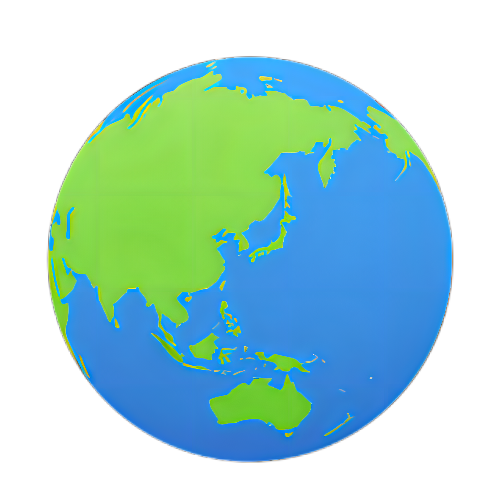在百度上搜索这个问题好多次了,一无所获,连一丁点儿相关的信息都没有。今天搜索了一次,仍然是如此。但是,搜到了有人问下面的问题
以前在Windows 7 32位系统能运行的VBA文件,现在在Windows10 64位系统不能运行,找不到工程或库。。。,在工具里的引用里也没有什么找不到的?
下面是网友的回答:
主要是office的问题,建议安装32位版本的office2013;
不同位数office,控件、库等等都不一样,建议强制安装32位office;
不要在64位office里面试图使用vb控件。
主要的意思是安装32位的Office。用CAD的人都知道,CAD的32位和64位是分开的,32位版本在32系统上使用,64位版本是在64位系统上使用。那么可不可以让32位CAD安装在win10上呢?
果然有。需要安装一个叫Orca的软件。
1、首先双击打开Orca软件,点击打开左上角文件中的打开。
2、然后找到AutoCAD 2008安装包文件夹下的 acad.msi这个文件(有时acad.msi只显示为acad)点击打开。
3、在左边表栏,点击InstallExecuteSequence项,在右边找到 CheckFor64bitOS和 LaunchConditions这两项。分别在上面点击鼠标右键,选择“删除”。
4、用记事本打开根目录下的setup.ini 这是安装配置文件, 找到
#==================== Platform Requirement
OSMAJVER=5
OSMINVER=0
SPMAJVER=3
PLATFORM=NO_WOW_64_PROCESS
把这一段删除后保存。
5、选择acad.msi或setup.exe这个文件右键选择属性。
6、然后选择打勾兼容性中的以兼容模式运行这个程序,回车确定。
7、双击acad.msi或setup.exe就可以正常安装了。
博主装的是CAD2009,用上面的办法尝试了一下,仍然不行,报了一个如下的错误。
仔细看了一下,与CAD2008唯一不同的地方在于,ini文件删除的办法,CAD2009里没有最后一行
#==================== Platform Requirement
OSMAJVER=5
OSMINVER=0
SPMAJVER=3
PLATFORM=NO_WOW_64_PROCESS
但是这个问题,已经引起博主极大的兴趣。于是,知道下面的东东。
AutoCAD 2009简体中文完美者精简版,兼容32位与64位系统。
很多人图CAD高版本,用过的都知道,版本越高,越卡,越不好用。如果不用CAD三维,低版本完全够了。
06,07与04版本最主要区别是增加了动态输入,很早学CAD的人对这个无所谓,后来学CAD的人,由于一开始接触的06,07版本就有动态输入,因此没有的话会觉得不习惯。06版本由于不支持目前最主流的07格式,用的没有07多。
07网上有个很流行的免激活版,支持64位系统,08也有64位补丁,但用过的都知道在64位系统下运行多少有点问题。
完美者制作的CAD2009精简版本,体积小巧,模块完整。很多时候您或许并不需要一个完整的AutoCAD,或者说很多AutoCAD的功能对您没用。。您希望有个精简版本,体积小巧,运行快速的版本。
AutoCAD 2009简体中文完美者精简版说明:
1,AutoCAD2009精简版,虽小但功能全,小是因为删除了超过1G的帮助文件和材料库等无用的东西,具有低版本CAD运行流畅的优点,兼容32位和64位系统,网上流传的64位CAD07,08版本在64位系统下使用多少有点问题。
2,安装前最好关闭杀软,因为CAD安装有可能同时安装一些IE插件,部分厉害过头的杀软会阻止影响安装,或者造成后续使用出问题,安装完再打开杀软扫描。
3,这个版本安装有点特别,注册机在程序里面,下载后点击安装,程序和注册机都勾选,实际上是解压到安装盘,解压后会先弹出注册机,不要急,稍等一会儿弹出程序,说程序已过期,点确定,再稍等,弹出注册界面,先把注册机窗口拖到一边,选择注册(不是试用),就会弹出页面有序列号和申请码,再复制申请码(不是序列号)到注册机上点生成,生成注册码返回软件安装页面复制,下一步ok!
4,CAD2009以上版本要显示成AutoCAD经典界面,在最下方靠近右边的一个太阳形状的图标里,靠近每个图标都有中文显示,一看就懂。
5,把acadiso.dwt拖到CAD窗口里,常用图层设置都有了,自己再根据个人习惯改一些设置,另存为DWT样板,默认保存位置就是CAD样板库位置,直接双击CAD模板库里的acadiso.dwt文件覆盖,选择单位为公制,所有图层另存为已协调,那样每次打开CAD都是自己设置好的模板了。
6,ctrl+0,快捷键,全屏,上下工具栏也不显示,这样截大图会更清晰。
7,如果因为反复重装各个版本CAD导致CAD经常错误中断,解决办法:先卸载CAD,然后把CAD安装目录用卫士类软件的粉碎机粉碎,在C盘根目录下搜索“Autodesk”,把含“Autodesk”的所有文件和文件夹粉碎,在卫士软件插件清理里面清理和CAD相关的遗留的各种插件(不确定的可以不清理),然后关闭所有卫士和杀毒软件(因为很多安全防护锁定了IE设置,IE重置或更新时会受影响),在电脑上打开IE,重置并删除所有设置,或者直接升级IE版本,然后重启,确认IE没问题了,再恢复杀毒对IE的安全设置,清理垃圾和注册表,然后重装CAD。此办法可解决大部分CAD频繁错误中断问题,当然如果你的版本太低或者和一般的不同,可能是软件本身问题。
8,软件最高保存格式是07CAD格式,也是默认的,07,08,09版本CAD默认保存格式一样,06和04以前的版本主要差别就是多了动态输入,该09版本是替代在64位系统下运行有点问题的07,08版本CAD的理想选择,精简后功能依然全,运行也很流畅,32位系统使用也没问题。
这个版本将VBA也精简了。
后来搜索了:win10怎么安装32位的cad2010
在64位的WIN10上,安装32位CAD2010 ,通过下面的修改就可以同时兼容32位和64位操作系统。
1.用Orca打开\x86\acad\acad.msi 这是CAD的主安装程序, 在左边表栏,点击InstallExecuteSequence项,在右边找到 CheckFor64bitOS和 LaunchConditions这两项。分别在上面点击鼠标右键,选择“删除行”。
2.用Orca打开\x86\acad\zh-CN\AcadLP.msi 以及 \x86\acad\en-us\AcadLP.msi 分别是中文语言包和英文语言包, 分别删除InstallExecuteSequence里的LaunchConditions (里面没有CheckFor64bitOS这项)
3.用记事本打开根目录下的setup.ini 这是安装配置文件, 需要修改的地方有:
x64_IMAGE_PATH=x64 改为 x64_IMAGE_PATH=x86
[ACAD]下面的 PLATFORM=NATIVE 改为 PLATFORM=ALL PREREQUISITE=OS;IE;SSE2…… 这行里面删除 "OS;"
然后直接运行根目录下的setup.exe,一路顺畅地安装吧,不管32位或64位系统都不会再出现无法安装的提示了。 这样的优点是这个安装程序既可以安装在32位系统上,又可以安装在64位系统里,免去了下载和储存的烦恼。 修改好的程序使用32位的激活程序完美激活,其实32位的CAD在64位的系统中运行一点问题也没有。
这个虽然是CAD2010的,但是2009也实用,一定要改根目录的setup.ini文件,然后程序安装在Program Files(x86)下了
果然VBA使用起来与在CAD2007一样。
至此解决了将近2年的Win10 CAD VBA 使用不畅的问题。